macOS に Node.js + yarn をインストールする
Node.js のインストール
Node.js をインストールするには、インストーラーからインストールする方法とパッケージ管理システムからインストールする方法があります。
インストーラーからインストールするのが、最も簡単だと思います。
インストーラーからのインストール
nodejs.org のトップページから、インストーラーをダウンロードします。
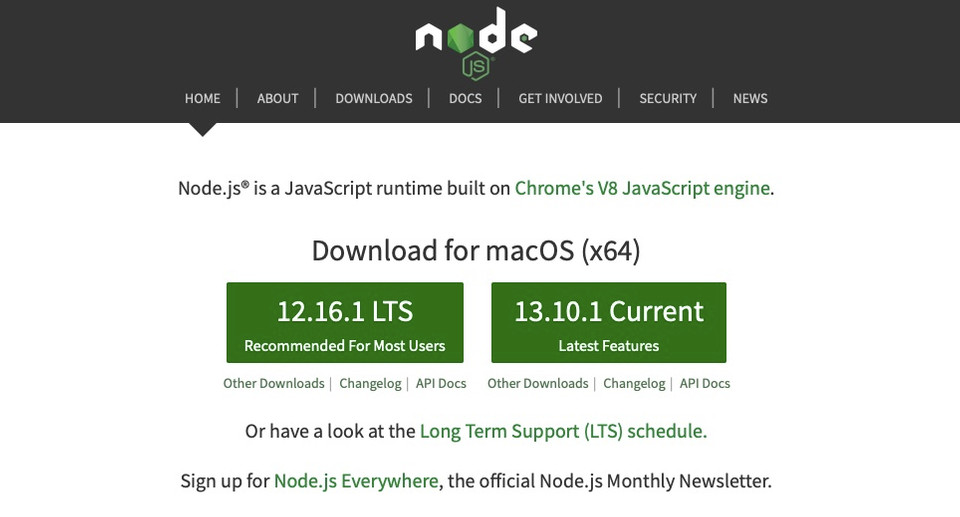
ダウンロードしたインストーラーを起動するだけで、簡単にインストールできます。
Node.js は、/usr/local/bin/node としてインストールされます。
Node.js をインストールすると、同時に JavaScript のパッケージマネージャー npm もインストールされます。
$ which node/usr/local/bin/node$ which npm/usr/local/bin/npm/usr/local 以下にインストールされるので、macOS の既存のシステムとは別のディレクトリとなり、パッケージ管理システムを使わなくても混同はしないと思います。
Homebrew 経由でのインストール
macOS で動作するパッケージ管理システムの一つである Homebrew のパッケージとして、インストールすることもできます。
Homebrew は、Terminal から以下のスクリプトでインストールできます。
$ /bin/bash -c "$(curl -fsSL https://raw.githubusercontent.com/Homebrew/install/master/install.sh)"Node.js のパッケージをインストールします。
$ brew install nodeすでに Homebrew を使っている人は、パッケージとしてインストールするほうが管理はしやすいでしょう。
yarn のインストール
より新しい JavaScript のパッケージマネージャー yarn をインストールします。
$ sudo npm install -g yarn/usr/local/bin/yarn -> /usr/local/lib/node_modules/yarn/bin/yarn.js/usr/local/bin/yarnpkg -> /usr/local/lib/node_modules/yarn/bin/yarn.js+ yarn@1.22.1updated 1 package in 0.442s$ which yarn/usr/local/bin/yarn$ yarn -v1.22.1Homebrew を使っている場合は、パッケージとして yarn をインストールします。
$ brew install yarnyarn のほうがパッケージをインストールする際に、並行で処理をするため高速であることが知られています。
Gatsby.js など JavaScript ベースの静的サイトジェネレーターをインストールする場合も yarn が入っていたほうが扱いやすいと思いますので、Node.js をインストールしたら合わせてインストールしておくことをおすすめします。